top of page
Créative Attitude
La Créativité Est Contagieuse, Faîte La Tourner !
* * * * * * * * * * * * * * * * * * * * * * * * * * * * * * * * * * * * * * * * * * * * * * * * * * * * * * * * * * * * * * * * * * * * * * * * * * * * * * * * * * * * *
Placer les sélections votre dossier habituel
Ouvrez les tubes et dupliquez-les, fermez les originaux
Selon les couleurs que vous allez employer
n'hésitez pas à changer le mode et l'opacité des calques
* * * * * * * * * * * * * * * * * * * * * * * * * * * * * * * * * * * * * * * * * * * * * * * * * * * * * * * * * * * * * * * * * * * * * * * * * * * * * * * * * * * * *
1.
Ouvrir une image transparente de 900 x 600 pixels
Dans la palette style et texture
Mettre deux couleurs de votre tube
une couleur clair en avant plan
et une couleur foncée en arrière plan
Et Préparer un dégradé linéaire avec les réglages suivant:

Remplir avec la dégradé
2.
Effets / Modules externes / Filters Unlimited 2.0 / Simple ⇒ Diamonds
Calque - dupliquer
Image - Mirroir
Mode du calque sur Lumière douce
Calques - Fusionner - Fusionner les calques visibles
3.
Effets / Modules externes / Mock ⇒ Windo

4.
Copier / Coller comme un nouveau calque l'image "IMG_AutumnLeaves"
Mode du calque sur Lumière douce
5.
Copier - Coller le tube "Déco1"
6.
Se placer sur calque du fond
Sélections - Charger/enregistrer une sélection-Charger la sélection à partir du disque
Sélectionner la sélection "AutumnLeaves_Sel01"
et cliquez sur Charger

Sélection transformer en calque
Sélections - Désélectionner tout
Déplacer ce calque en haut de la pile
Changer le mode Mélange pour "Lumière Douce"
7.
Effets - Effets 3D - Ombre de portée
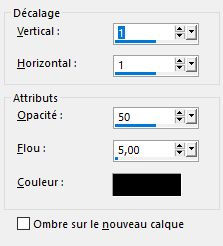
8.
Se placer sur calque du fond
Sélections - Charger/enregistrer une sélection-Charger la sélection à partir du disque
Sélectionner la sélection "AutumnLeaves_Sel02"
et cliquez sur Charger

Sélection transformer en calque
Sélections - Désélectionner tout
Déplacer ce calque en haut de la pile
Changer le mode Mélange pour "Multiplier"
Calques - Fusionner - Fusionner les calques visibles
9.
Copier - Coller Votre tube
Redimensionner si besoin
Effets - Effets 3D - Ombre de portée (à votre goût)
Placer au milieu
Calques - Fusionner - Fusionner les calques visibles
10.
Image – Ajouter des bordures – Symétrique coché
Taille de 1 pixel = Couleur Blanc
Image – Ajouter des bordures – Symétrique coché
Taille de 2 pixels = Couleur Foncée
Image – Ajouter des bordures – Symétrique coché
Taille de 20 pixels = Couleur Blanc
11.
Copier - Coller le tube "Déco2"
Objet - Alignement - Haut
12.
Copier - Coller Le Wordart
Placer comme sur mon modéle
Calques - Fusionner - Fusionner les calques visibles
13.
Ajouter votre signature
Et Le Copyright si vous utilisez un tube de designer
Ajouter mon copyright
Tutoriel Créé Par © CreativeAttitude / www.creativeattitude.wixsite.com / Version De (VotreNom)
Calques - Fusionner - Fusionner les calques visibles
Voilà ! Votre tag est terminé
* * * * * * * * * * * * * * * * * * * * * * * * * * * * * * * * * * * * * * * * * * * * * * * * * * * * * * * * * * * * * * * * * * * * * * * * * * * * * * * * * * * *
N'hésitez à m'envoyer vos version à cette adresse
creativeattitude.wix@gmail.com

Version De Sylvianne (traductrice)

Version D'Emy

Version De Nat

Version De Jessie

Version De CaroLine

Version De Stéphanie
bottom of page